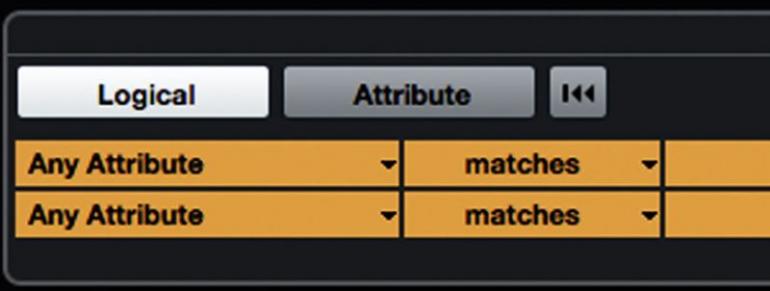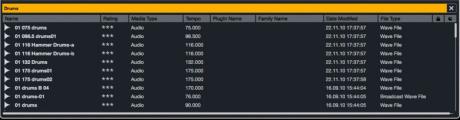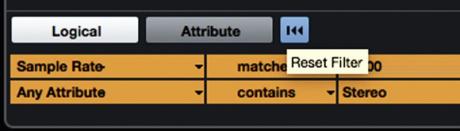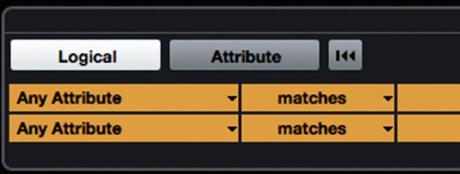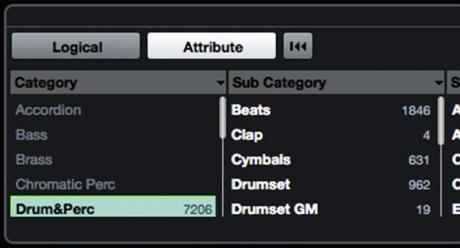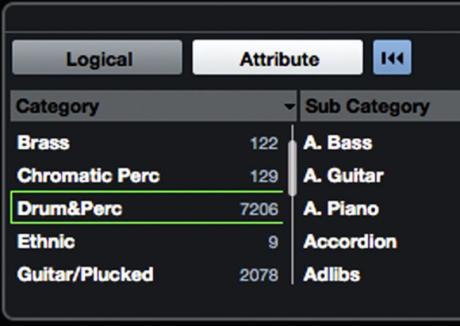Nebojte se funkcí v DAW - Knihovna plná médií

V minulých dílech jsme se bavili o vyhledávání v mediální knihovně, o nastavování různých filtrů, vyhledávání podle řetězce, kategorizaci pomocí atributů. Pokud jste následovali uvedené příklady nebo zkoušeli i své vlastní příklady a postupy, mohlo se stát, že jste si MediaBayi docela pěkně překopali. Je tedy na čase podívat se na to, jak všechny filtry v MediaBayi co nejrychleji vyresetovat.
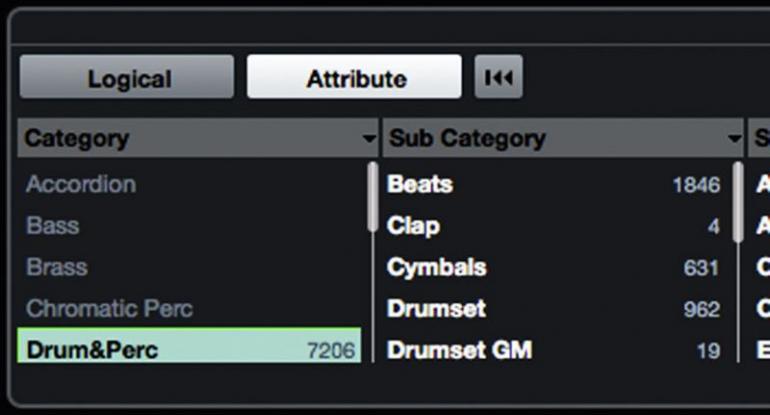
Než se do toto ale pustíme, měl bych uvést (asi jen pro počátek, je to vlastně logické), že všechny výše zmíněné metody filtrování obsahu lze kombinovat. Tedy můžeme například vybrat pouze mediální typy Audio Files, pouze z kategorie Drums & Percussions, v logických filtrech můžeme vyhledávat pouze zvuky se vzorkovací frekvencí 44,1 kHz a do vyhledávacího pole zadat řetězec drums. Klidně, proč ne...

Vraťme se ale k resetům. Začneme vyhledávacím polem, kam zadáváme text vyhledávání. V Cubase 10 je jedinou možností, jak tento text smazat, dvakrát kliknout do vyhledávacího pole (první kliknutí pro vstup do pole, druhé kliknutí pro automatické označení celého textu ve vyhledávacím poli) a stisknutím klávesy Backspace nebo Delete na klávesnici počítače. V Cubase 9.5 a starších byl na pravé straně vyhledávacího pole křížek. Na ten stačilo jednou kliknout a vyhledávací pole bylo prázdné. Ušetřili jsme jedn klik a jedno stisknutí klávesy na počítačové klávesnici. Osobně doufám, že se křížek k vyhledávacímu poli zase brzy vrátí. Nezdá se to, ale při častém používání MediaBaye se nějaký ten čas ušetřil.
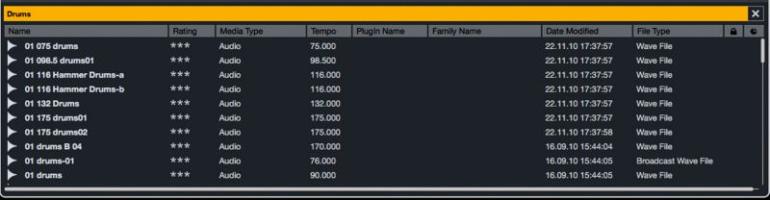
Skutečné tlačítko Reset najdeme vedle tlačítek Logical a Attribute v sekci Filters MediaBay. Zde je potřeba upozornit na to, že resetovat se bude právě ta část filtru, která je právě aktivní. Tedy pokud je aktivní sekce Attribute (tlačítko svítí), kliknutím na Reset Filters se vyresetuje právě nastavení atributů. Pokud jsme tedy ve sloupečcích atributů zvolili, že chceme vidět pouze soubory z kategorie Drums & Percussions, z žánru Pop a se základním tónem C (to moc smysl nedává, že?), po kliknutí na tlačítko Reset Filters se všechna tato pole deaktivují a uvidíme matrici se všemi kategoriemi. Pokud je aktivní sekce Logical a tlačítko svítí, vyresetují se po kliknutí na tlačítko Reset Filter všechny řádky logického filtru najednou. Nemusíme tedy mazat řádky jeden po druhém. Je zde ale potřeba mít na paměti, že tlačítko Reset Filters neresetuje Logical Filters a Attribute Filters najednoul Pokud chceme vyresetovat oba filtry, musíme do obou vstupit, a pak je resetovat.

A tím máma veškeré filtry MediaBaye vyresetovány a zobrazuje se nám kompletní skenovaný mediální obsah. Respektive jeho prvních 10 000 souborů (tuto hodnotu můžeme nastavit v MediaBay Setup). Mimochodem, toto se může zdát jako detail, ale někdy nás to může pěkně překvapit a rozhodit. V základním nastavení MediaBay skutečně zobrazuje „jen“ prvních 10 000 výskytů, které odpovídají nastavenému filtru. MediaBay tedy bere skenované soubory jeden po druhém a otestuje je, zda odpovídají nastaveným parametrům/filtrům. Pokud ano, soubor zobrazí.
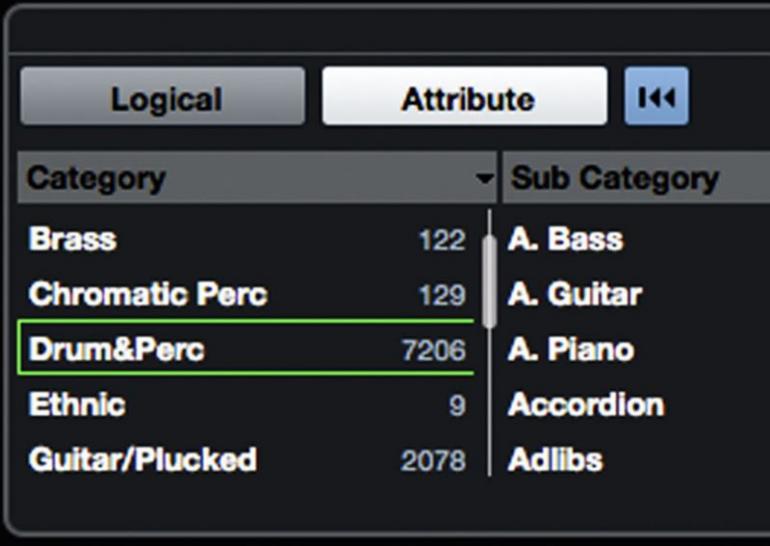
Jakmile dojde k 10 000 souboru, který zobrazí, MediaBay svou práci skončí a další soubory nezobrazuje. V případě velkých knihoven se pak můžeme divit, že některé soubory se nezobrazily, i když by být zobrazeny měly. Stačí tedy zvýšit nastavení. Důsledek je ale takový, že prohledávání MediaBaye trvá déle, protože je prostě potřeba více souborů otestovat a zobrazit.